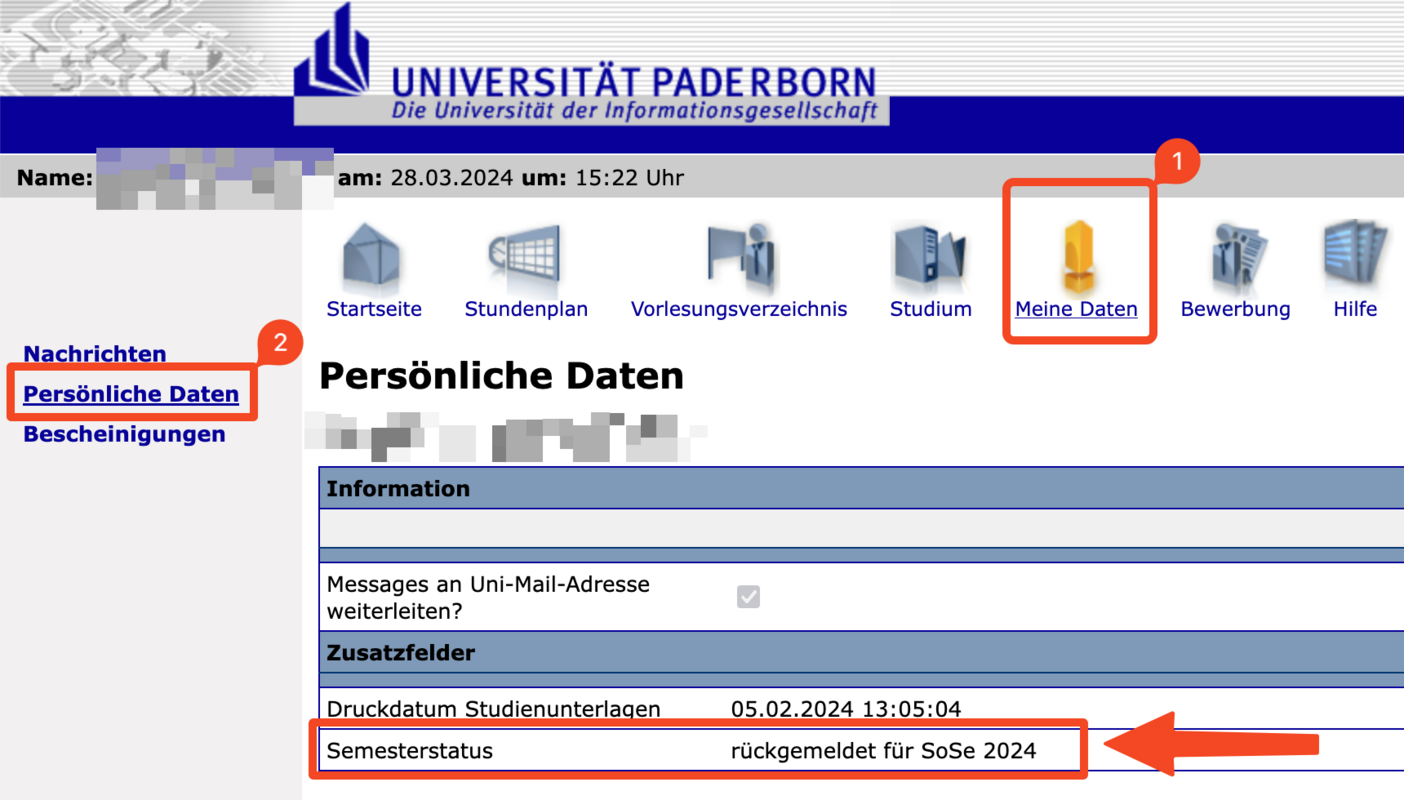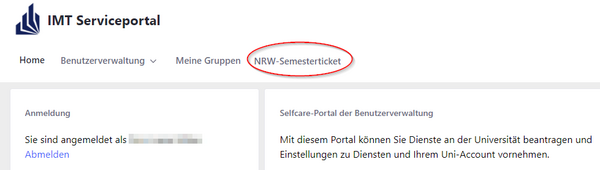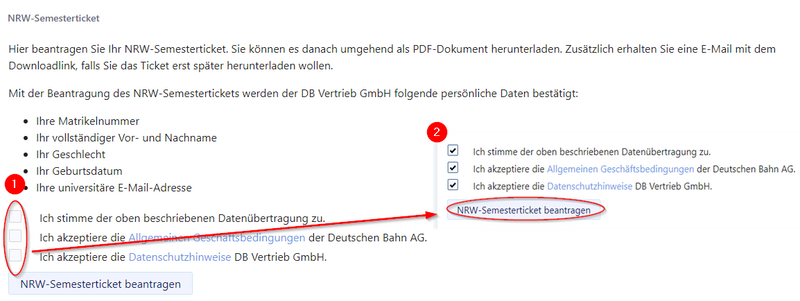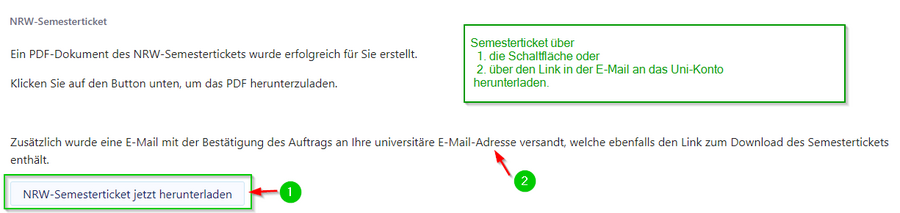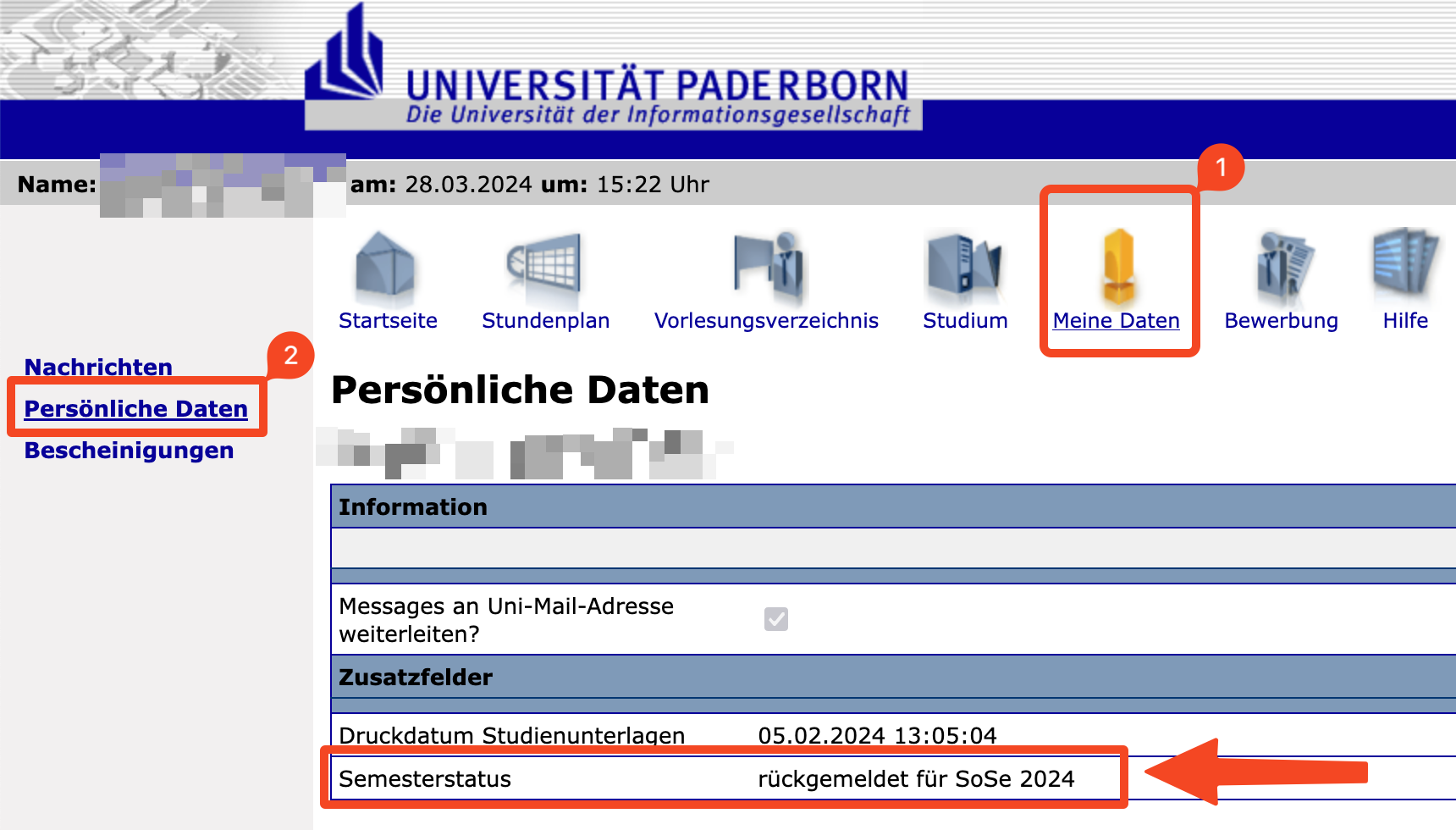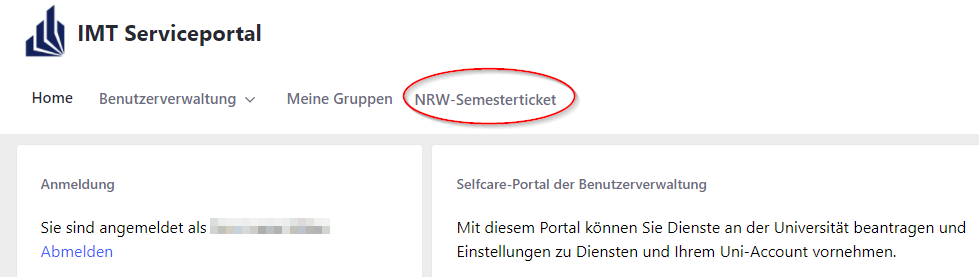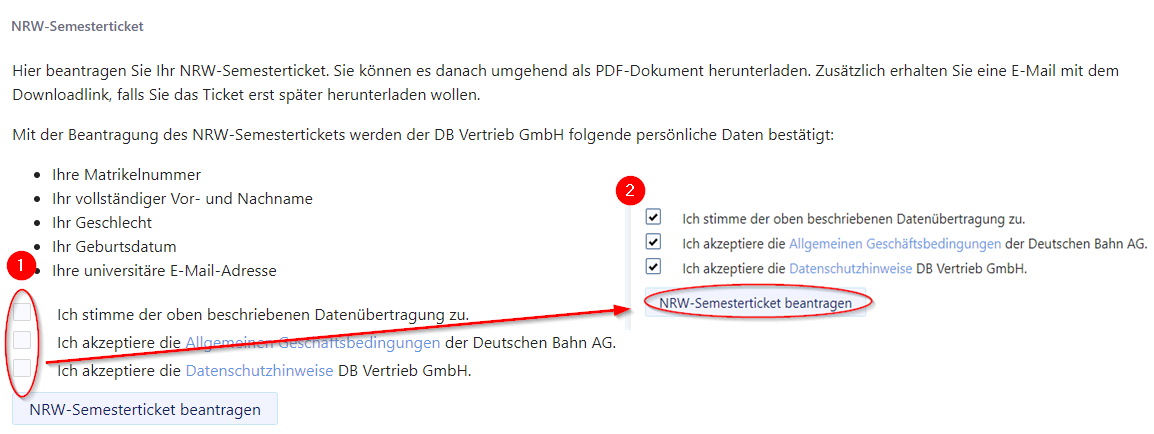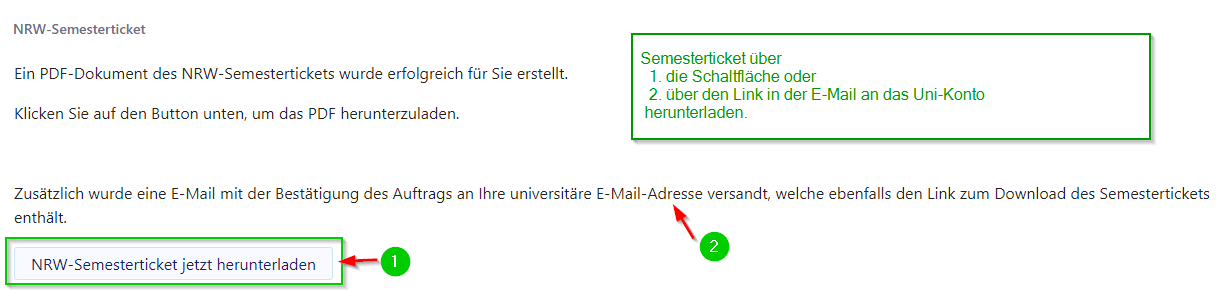| Zeile 74: | Zeile 74: | ||
Die E-Mail wird an Ihre Uni-Adresse gesendet und der Link darin bleibt längerfristig gültig. | Die E-Mail wird an Ihre Uni-Adresse gesendet und der Link darin bleibt längerfristig gültig. | ||
| − | Nach dem Herunterladen müssen Sie das Ticket noch ausdrucken und können es passend gefaltet mit sich führen. | + | Nach dem Herunterladen müssen Sie das Ticket noch ausdrucken und können es passend gefaltet mit sich führen.<br> |
| − | '''Bitte beachten Sie | + | : '''Bitte beachten Sie, dass Sie immer einen gültigen Personalausweis mit sich führen müssen, um das auf Sie ausgestellte Ticket bei Kontrolle zu bestätigen.''' |
<br clear=all> | <br clear=all> | ||
== Siehe auch == | == Siehe auch == | ||
* [[Semesterticket NRW]] - Bestellung über das OnlineTicket-Verfahren | * [[Semesterticket NRW]] - Bestellung über das OnlineTicket-Verfahren | ||
Version vom 6. Oktober 2021, 10:44 Uhr
Allgemeine Informationen
| Anleitung | |
|---|---|
| Informationen | |
| Betriebssystem | Alle |
| Service | Verschiedenes |
| Interessant für | Studierende |
| HilfeWiki des ZIM der Uni Paderborn | |
This article is only a draft. Information provided here is most possibly incomplete and/or imprecise. Feel free to help us by expanding it. |
Mit dem landesweiten Angebot des NRW Semestertickets steht Ihnen als Studierende*r an der Universität Paderborn erstmals das Semesterticket im OnlineTicket-Verfahren zur Verfügung. Neben dem Onlineverfahren über das anbietende Verbundsverkehrsunternehmen NRW ist das Semesterticket nun auch über das IMT Serviceportal der Uni Paderborn erhältlich.
Es dient als papierloser Ersatz für die Fahrkarte bzw. als Buchungsbestätigung.
Was ist zu tun?[Bearbeiten | Quelltext bearbeiten]
- Rückmeldung oder Einschreibung
- Überprüfung der Rückmeldung in Paul
- Bestellung über das IMT ServicePortal
- Herunterladen & Ausdruck
Rückmeldung in PAUL überprüfen[Bearbeiten | Quelltext bearbeiten]
Wenn die Semestergebühren fristgerecht in voller Höhe auf dem Konto der Hochschule eingegangen sind, gelten Sie als rückgemeldet. Um das Semesterticket beantragen zu können, muss die Rückmeldung oder Einschreibung erfolgt sein.
So überprüfen Sie Ihre Rückmeldung bei PAUL
Ob Sie für das folgende Semester bereits zurückgemeldet sind, können Sie in PAUL unter
- Meine Daten > Persönliche Daten > Semesterstatus einsehen
Der Eintrag lautet dann „rückgemeldet für WiSe 2021/22“.
Weitere Informationen zur Rückmeldung finden Sie hier: https://www.uni-paderborn.de/zv/3-3/formalitaeten/rueckmeldung
Bezug über das ServicePortal[Bearbeiten | Quelltext bearbeiten]
Schritt 1: Anmeldung am ServicePortal[Bearbeiten | Quelltext bearbeiten]
Für die Anmeldung am ServicePortal benötigen Sie Ihren Uni-Account und müssen als Student/in registriert sein.
Die Zugangsdaten verwenden Sie ebenfalls bei PAUL, PANDA, Webmail und anderen Webportalen der Uni Paderborn.
Schritt 2: Bestellung des NRW Semestertickets[Bearbeiten | Quelltext bearbeiten]
Nach erfolgter Anmeldung rufen Sie den Reiter "NRW-Semesterticket" auf.
- Dieser erscheint nur wenn Sie als Student/in regristriert sind.
- Mitarbeiter und Gäste sehen die Schaltfläche nicht.
- Hinweis: Aktuell taucht der Link nur im oberen Menü auf.
Im nächsten Schritt müssen Sie der Datenübertragung, den AGBs der Deutschen Bahn und den Datenschutzhinweisen zustimmen.
Ihre Daten werden dann mit denen, die bereits bei der Deutschen Bahn liegen, verglichen.
Im Anschluss klicken Sie auf "NRW-Semesterticket beantragen"!
Schritt 3: Herunterladen & Ausdruck[Bearbeiten | Quelltext bearbeiten]
Sobald das NRW-Semesterticket erfolgreich beantragt wurde können Sie sich Ihr Semesterticket herunterladen. Entweder über
- die Schaltfläche oder
- über den Link in der E-Mail
- Hinweis: Beide Wege führen Sie zu den Seiten des anbietenden Verkehrsbetriebes.
Die E-Mail wird an Ihre Uni-Adresse gesendet und der Link darin bleibt längerfristig gültig.
Nach dem Herunterladen müssen Sie das Ticket noch ausdrucken und können es passend gefaltet mit sich führen.
- Bitte beachten Sie, dass Sie immer einen gültigen Personalausweis mit sich führen müssen, um das auf Sie ausgestellte Ticket bei Kontrolle zu bestätigen.
Siehe auch[Bearbeiten | Quelltext bearbeiten]
- Semesterticket NRW über das OnlineTicket-Verfahren beziehen - Bestellung über das OnlineTicket-Verfahren